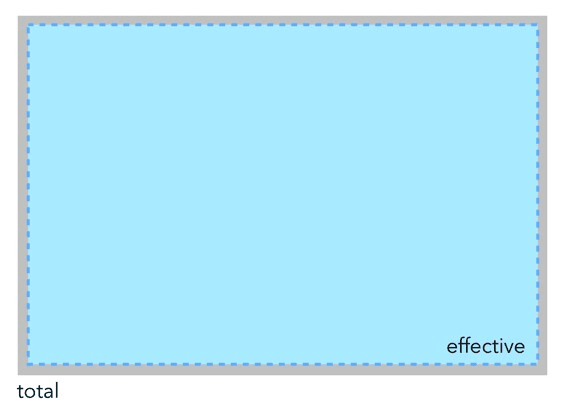Cet article traite de la taille et de la résolution des images pour le Web et l’impression. Les informations proviennent essentiellement de 2 sources :
– Jeff Schewe – Imprimer ses Photographies ( livre exceptionnel, véritable manuel Lightroom et Photoshop).
– Arnaud Frich – Comprendre et bien utiliser les DPI.
On peut télécharger l’ article au format PDF (ici, ou en fin de page).
1 Généralités
Voir précédemment ( chapitre présent pour mise en concordance avec le pdf ).
2 Termes et abréviations
C1: CaptureOne
Dpi : dot per inch – utilisé pour caractériser une imprimante
Inch : pouce = 2,54cm
Downsampling: sous-échantillonage (Wiki: Image Scaling)
MFT: Micro Four Third
Ppi : point per inch – utilisé pour caractériser un écran
Ppp : point par pouce
PS : PhotoShop
Shortpixel : Compresseur d’image que j’utilise pour le Web
Upsampling : sur-échantillonnage (Wiki : Image Scaling)
3 Appareil photo et capteur
Dans les documents techniques de l’appareil photo, il y a 2 données importantes:
– la résolution du capteur.
– la résolution max. de l’image.
Seule cette dernière nous intéresse. Pour plus de détails, voir en Annexe 3.
4 Modifications de la taille de l’image (en pixels)
4.1 – Modifications de la taille de l’image suite à la distorsion de l’objectif
Les distorsions de l’objectif conduisent fréquemment à un redimensionnement de l’image. Le recadrage associé (croppping) est forcé par le logiciel de post-traitement, et peut être désactivé.
4.2 Modifications de la taille de l’image au cours du post traitement
Tout recadrage de l’image modifie sa taille EN PIXELS. A la fin du traitement, on a donc une image longue de X pixels et haute de Y pixels.
Remarque importante : la taille des écrans (en PIXELS) étant généralement différente de la taille des images (en PIXELS), il faut transformer l’image initiale pour affichage. Cette opération de rescaling est réalisée par le processeur graphique du PC.
Exemple :
Image issue de mon Olympus (taille max) : 4608 x 3456 pixels
Définition d’un écran de 27 pouces ( 16/9 ): 1920 x 1080 pixels
5 Exportation des images pour le Web
Le DPI EST INUTILE ICI. Pour le Web, on continue à raisonner en pixels.
Objectifs :
– Pour Google Photos, taille de l’image < 1 à 1.2 Mo.
– Pour un site Web, taille de l’image < 300 à 350 Ko.
Paramètres conseillés à l’export des logiciels :
– Taille de l’image > 1920 px (taille des écrans actuels).
– format JPEG – taux de compression 60/70% (valable pour PhotoShop et Capture One).
Attention : la taille de l’image compressée varie à CHAQUE IMAGE.
Pendant plusieurs années, j’ai utilisé Shortpixel, pour compresser mes images. Mais depuis 2023, j’utilise Optimole. Ce logiciel assez complexe combine plusieurs choses, dont la compression et la diffusion d’images à partir de la constellation Amazon AWS CloudFront ( 450 CDN dans le monde – à comparer aux 7 CDN de Cloudflare). La version gratuite est limitée à 5000 accès sur un site Web/mois.
Ainsi, pour le Web , la compression n’est pas le seul critère d’accélération du site. Le nombre de CDN est aussi très important.
Exemples de diverses tailles d’images obtenues par:
– réduction de la taille en pixels
– compression Jpeg
– compression externe Shortpixel
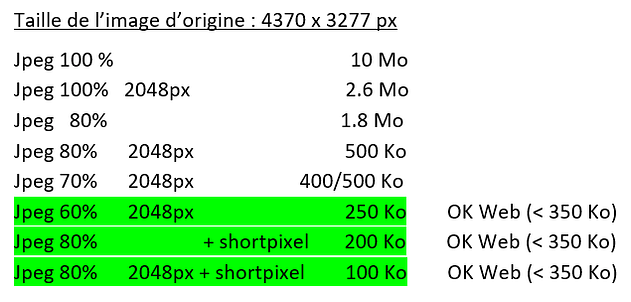
Souvent, je réalise 2 exports :
– Google Photos : taille < 1 Mo
– Site Web : taille < 350 Ko
Remarque : Pour les sites sous WordPress, lorsqu’on charge une image sur le serveur de son site Web, WordPress « fabrique » 6 images de tailles différentes, (via la galerie standard WordPress). Cela permet au serveur de s’adapter au client (PC, Tablet, smartphone), pour un bon compromis qualité/temps de réponse. Dans le cas de la galerie WordPress Envira, ce sont 8 images qui sont générées pour 1 image uploadée.
6 Impression
Pour l’impression, on ne raisonne plus en pixels, mais en grandeurs physiques : centimètres, inches…Entre la taille en pixels de l’image et sa taille sur le papier intervient un facteur d’échelle : la résolution.
Son unité est le dpi : Dot Per Inch. C’est le nombre de points qu’on pourra trouver sur une distance de 1 inch. Par point, il faut entendre « point » généré par une imprimante photo à jet d’encre.
Si une image a une longueur de 10 pouces (25.4cm) et qu’elle est imprimée en 300 dpi, elle aura 3000 points sur 25.4 cm. La taille du point sera donc de : 25.4mm / 300 = 0.08 mm.
Plus la résolution est élevée, plus le nombre de points par cm (ou pouces) est élevé, et plus l’image est « précise ». Mais il ne sert bien sûr à rien d’aller au-delà de la limite de l’œil humain : celui-ci peut distinguer au mieux 2 points distants de 0.1mm sur un livre tenu en main (distance : 25 – 40 cm). Mais sur un poster éloigné de 1m, l’œil ne pourra voir ces 2 points. On n’aura pas besoin d’un dpi aussi grand.
Rappel : Les recherches ont montré qu’un œil normal pouvait séparer des points lumineux distants angulairement d’environ 1′ d’angle (une minute), ce qui équivaut à environ 1/3000e de radian. Au mieux, l’œil sépare des détails de 0,33 mm à 1 m, de 3,3 mm à 10 m, de 3,3 cm à 100 m, etc… (Wikipédia).
Voir aussi: Wikipédia – Le point par pouce.
Il y a 2 règles importantes :
1 –La résolution optimale pour une image de qualité observée à moins de 40 cm est de 300 dpi. (Nombreuses explications ayant trait à l’imprimerie en général dans le PDF d’Arnaud Frich).
2 – Une image s’observe confortablement à une distance d’environ la diagonale de son format.
Remarque: L’angle de la vision humaine est proche de 140° x 50° (largeur x hauteur).
Source: Arnaud Frich – Le guide des dpi.
Exemples
Cas d’une photo au format A4 (30 x 21 cm)
Distance optimale de lecture = √ 212 +302 = 36 cm (diagonale calculée avec le théorème de Pythagore)
Cas d’une photo de 1.5 x 1 m
Distance optimale de lecture = √ 1502 +1002 = 180cm > 5 x 36 cm
Dans le cas de la photo de 1,5 x 1 m, on aura alors besoin d’un dpi 5 fois inférieur à celui de l’image en A4. Si pour le A4, on avait 300 dpi, là 300 / 5 = 60 dpi suffise, car le pouvoir séparateur de l’œil n’augmente pas avec la distance…
Ce tableau donne les valeurs de dpi couramment admises, en fonction de la taille de l’image imprimée.
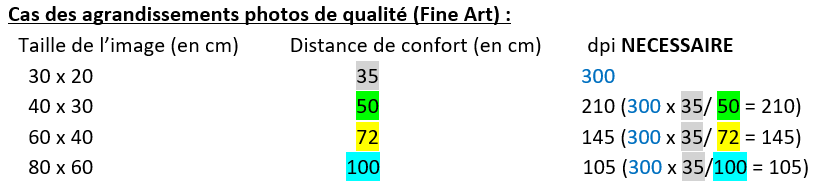
Remarque: cette même logique peut s’appliquer à un écran, en remplaçant dpi par ppi. Ceci conduit au bon choix d’un écran par sa définition (HD, QHD,UHD) et sa taille (22, 24 , 27 , 32 pouces …). Sachant qu’un écran de 27 pouces s’observe à environ 70 cm, on a besoin de max 140 ppi. Au delà, on ne distinguera rien.
Voir : Arnaud Frich – Comment choisir son écran en 2021 ?
Note : on trouve dans la littérature les termes dpi, ppi, ppp. Ppp est la traduction française de : Point par pouce. Dpi et Ppi sont identiques : D pour Dot (point), P pour Point.
7 Quelle valeur de dpi choisir pour l’impression
7.1 Limitations physiques de l’imprimante
La taille mini d’une gouttelette d’encre est de 0.03mm, ce qui donne une résolution théorique de 850 dpi (voir dans le PDF d’ Arnaud Frich : la résolution d’une imprimante). En imprimant à 240 dpi, il faut donc 3,5 gouttelettes pour 1 pixel.
7.2 Dpi et dimension de l’image
Exemple : Image originale Olympus MFT : 4608 x 3456 px.
Avec un dpi de 300, 4608 px occupe au max 4608 /300 inches = 15,36 pouces = 39 cm
7.3 Sous et sur-échantillonnage par le logiciel de traitement d’image
Lorsque l’image finale, suite à la taille en cm et au dpi choisies, comporte moins de pixels que l’image initiale, le logiciel la sous-échantillonne (downsample). Si c’est l’inverse (plus de pixels), le logiciel sur-échantillonne (upsample) grâce à un interpolation qui créera des pixels.
Exemple 1 : sur-échantillonnage
Image originale (format 4/3) : 4608 x 3456px.
Dpi désiré : 300.
Taille de l’image désirée : 40 x 30 cm.
Avec un dpi de 300, 4608px occupe au max 4608 /300 inches = 15,36 pouces = 39 cm. Pour arriver à 40 cm, il faut rajouter des pixels, donc sur-échantillonner.
D’après Jeff Schewe (Imprimer ses photographies – pages 221/222), les rééchantillonnages sont très efficaces sur les diagonales et les cercles, et sur des images comportant des structures de hautes fréquences (fort contraste sur une faible surface). Pour lui, il est donc préférable de sur-échantillonner (limite de 250% sur CaptureOne), plutôt que de rester à la résolution native. Arnaud Frich ne partage pas cet avis: Arnaud Frich – Le guide des dpi (p.55 dans la 1ère version).
Exemple 2 : sous-échantillonnage
Image originale (format 4/3) : 4608 x 3456px.
Dpi désiré : 300.
Taille de l’image désirée : 30 x 20 cm.
On a vu précédemment que 4608px avec un dpi de 300 occupait 39cm. Dans ce cas, le logiciel va donc sous-échantilloner.
Dans les forums, on voit de nombreuses personnes réaliser ces opérations de sous/sur échantillonnage afin de se caler avec la résolution native de l’imprimante. Si on a sa propre imprimante, c’est le meilleur choix, mais pour un envoi vers un labo photo, on ne connait souvent pas la résolution native.
C’est vrai qu’en théorie, si le logiciel de post-traitement se cale à la résolution native de l’imprimante, l’opération de sous/sur échantillonnage ne sera faite qu’une fois : au niveau du post traitement. Si on ne se cale pas, elle sera faite éventuellement une 2ème fois, par le pilote d’impression. Et plus on le fait, plus on dégrade la qualité (en théorie).
La dynamique de sur/sous-échantillonnage de CaptureOne est : « 10-250% ». Cela signifie qu’on peut aller au max à 2.5 fois sa taille nominale (ajout de pixels: sur-échantillonnage), et au min. à 10% de sa taille nominale (suppression de pixels: sous échantillonage). Au delà de 200/250% d’upsampling (agrandissement par ajout de pixels), il convient d’utiliser des logiciels externes comme LetsEnhance (pas essayé).
Note : Dans son livre « Imprimer ses photographies » (page 115), Jeff Schewe conseille pour Photoshop et Lighroom un max. de 200% sur un papier brillant (qui restitue davantage de détails fins), et de 400% pour un papier aquarelle texturé.
7.4 Dpi et taille du fichier image
La taille des fichiers images envoyés à l’imprimante ou à l’imprimeur dépend du dpi. Celle-ci peut vite devenir importante, d’où l’intérêt des sites comme WeTransfer, souvent utilisées par les labos pour transférer ces fichiers, trop gros pour les boîtes mail.
Exemple : agrandissement de 60 cm x 40 cm en 300 dpi (rappel : 1 inch=2,54cm).
La taille de l’image en TIFF 8 bits sera (chaque pixel contenant 3 infos : Rouge, Vert, Bleu , sur 8 bits):
(60/2.54 x 300) x (40/2.54 x 300) = 7 086 x 4 724 = 33 Mpixels x 3 (RVB) = 100 Moctets
8 Conclusions pratiques pour l’impression
8.1 Dpi conseillé
Au-delà des valeurs de dpi de ce tableau, on ne verra pas la différence à l’œil nu, en respectant la distance à laquelle on regarde l’image (sa diagonale).
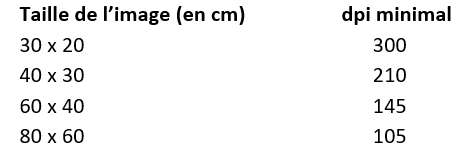
8.2 Impression sur sa propre imprimante
Se fixer le plus possible sur le dpi natif de l’imprimante (en respectant le seuil max de 250% de sur-échantillonnage de CaptureOne).
8.3 Impression par un laboratoire extérieur
Les labos ne communiquant pas la résolution native de leurs imprimantes, on se contentera de respecter le tableau.
9 Cas du laboratoire Saal Digital
Ce laboratoire a bonne réputation auprès des photographes amateurs, pour ses impressions de qualité à coût modéré. Il fournit une page Web avec les préconisations de résolution : Infos Pro Poster .
En sélectant les champs Poster Photo/Tirage Photo ou Poster FineArt, on obtient les dpi conseillés dans chaque cas.
– Tirage FineArt, quelque soit la taille : 300 dpi.
– Tirage Photo: grand côté inférieur à 22 cm , 400 dpi, 300 dpi au-delà.
Il n’y a pas de limite de taille de fichier, pour l’impression.
L’espace colorimétrique est le plus grand possible, sachant que le meilleur papier ne dépasse guère le AdobeRVB.
10 Conclusions pratiques pour exporter une image sur le Web
Format : Jpeg
Taille Minimum : 2560px (largeur courante des écrans en 2022).
Espace colorimétrique: AdobeRVB (voir mon article sur la Colorimétrie).
Poids du fichier final :
– Site Internet : 350 Ko.
– Google Photos : 1 Mo.
– Pour les exports Facebook, Instagram et autres réseaux sociaux, ils font le travail de compression à votre place, plus ou moins bien.
11 Annexes
11.1 Annexe 1 – Documents de référence
Arnaud Frich – Comprendre et bien utiliser les DPI
Jeff Schewe – Imprimer ses photographies
11.2 Annexe 2 – PhotoShop – rééchantillonnage
Page d’aide Adobe PhotoShop sur le rééchantillonnage:
https://helpx.adobe.com/fr/photoshop-elements/key-concepts/resample.html
Dans le Menu : « Image –> Taille de l’image », le rééchantillonnage est affiché.
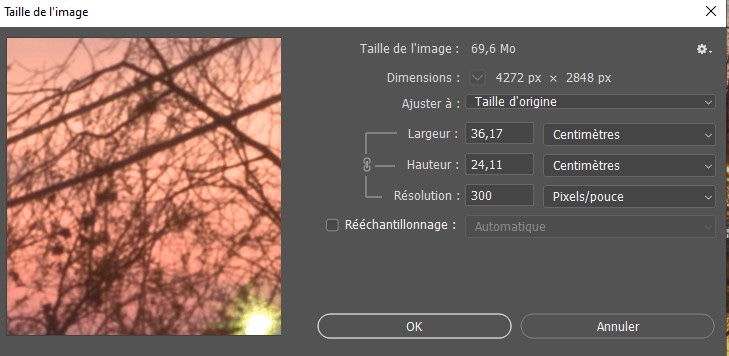
11.3 Annexe 3 – Capture One – rééchantillonnage
Le rééchantillonnage s’effectue dans les cas suivants :
– échelle fixe. Pas de rééchantillonnage.
– échelle en pixels sur le côté long ou largeur, rééchantillonnage à la largeur imposée.
– échelle en cm, rééchantillonnage en fonction de la largeur et de la résolution.
Source : Support Capture One – Setting dimensions and resolution in the Process Recipe tool
Capture One peut rééchantillonner des images de 10 à 250%.
Source : https://support.captureone.com/hc/en-us/articles/360002634377
A lire aussi:
Control your output in Capture One Pro 10
Print Fine Art Images directly from Capture One Pro 9
11.4 Annexe 4 – Taille du capteur et résolution de l’image
Exemple : appareil photo Olympus OM-D E-M10
Source : https://www.digicamdb.com/specs/olympus_om-d-e-m10-ii/
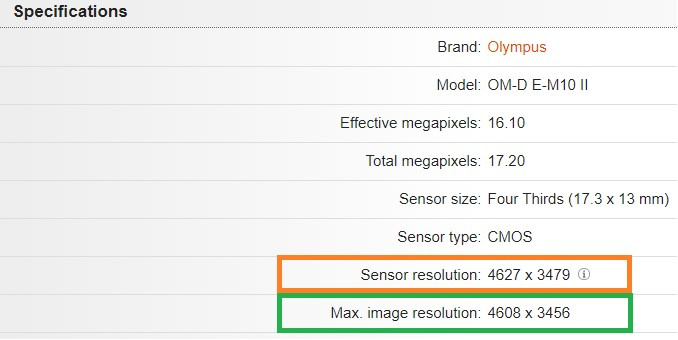
Calcul de la résolution du capteur :
Les explications suivantes figuraient sur le site digicamdb, mais la page a été supprimée.

Traduction Google Translate
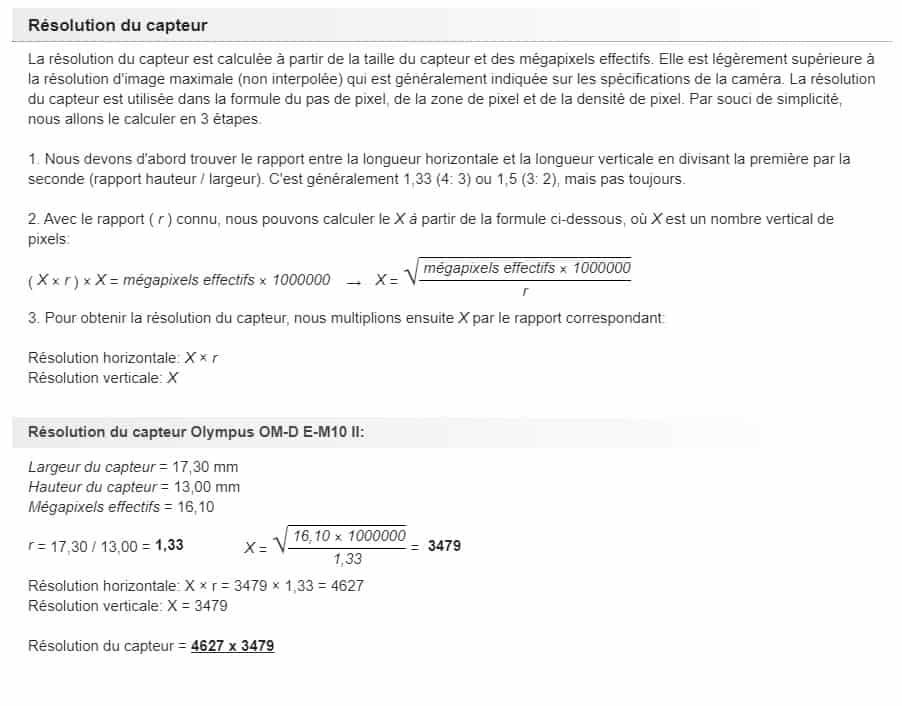
Complément d’information dans l’article de pixelcraft
L’article suivant de pixelcraft reprend le calcul ci-dessus, et apporte un complément d’information: la différence entre le nombre total de photosites et le nombre effectif se situe sur les bords du capteur:
« So to sum up there are four terms worth knowing:
- effective pixels/megapixels – the number of pixels/megapixels in an image, or “active” photosites on a sensor.
- maximum image resolution – another way to describe the effective pixels.
- total photosites/pixels – the total number of photosites on a sensor.
- sensor resolution – another way to describe the total photosites on a sensor. »
Source: pixelcraft